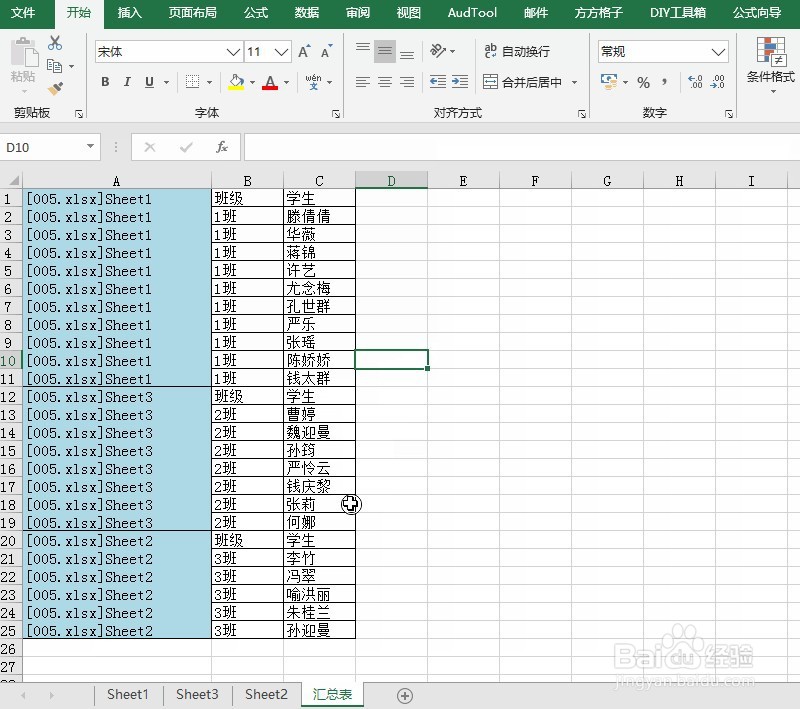1、然后我们可以选择方方格子插件按钮
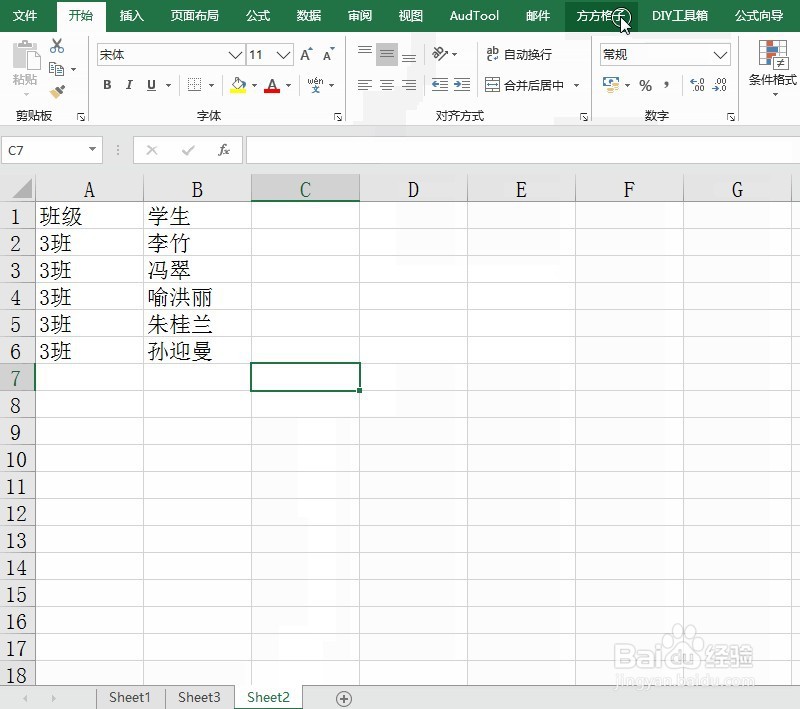
2、选择汇总拆分动作

3、选择最后的汇总大师

4、选择一簿提取到一表,并单击开始按钮
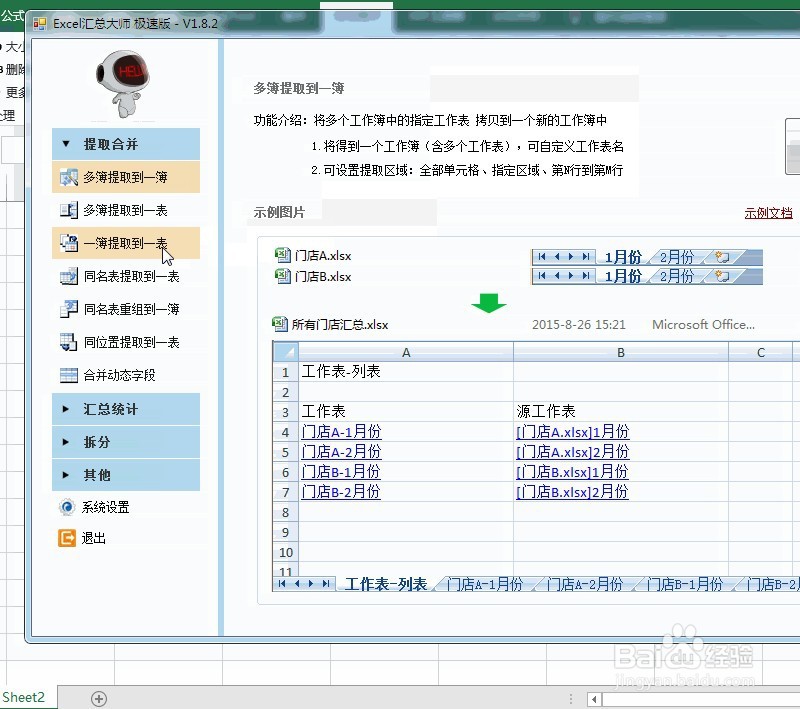
5、开始后,添加文件并单击下一步操作
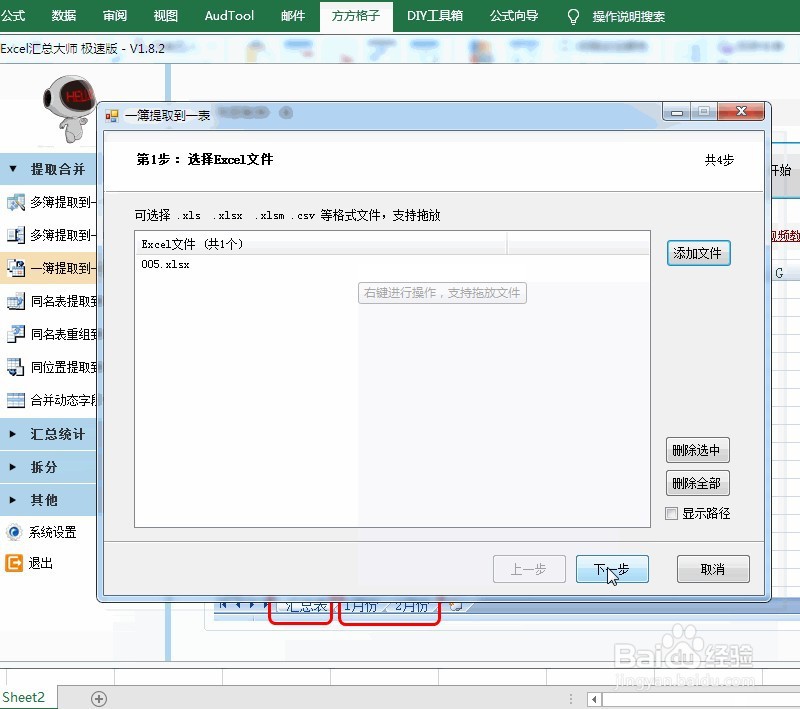
6、选择全部表,并单击下一步
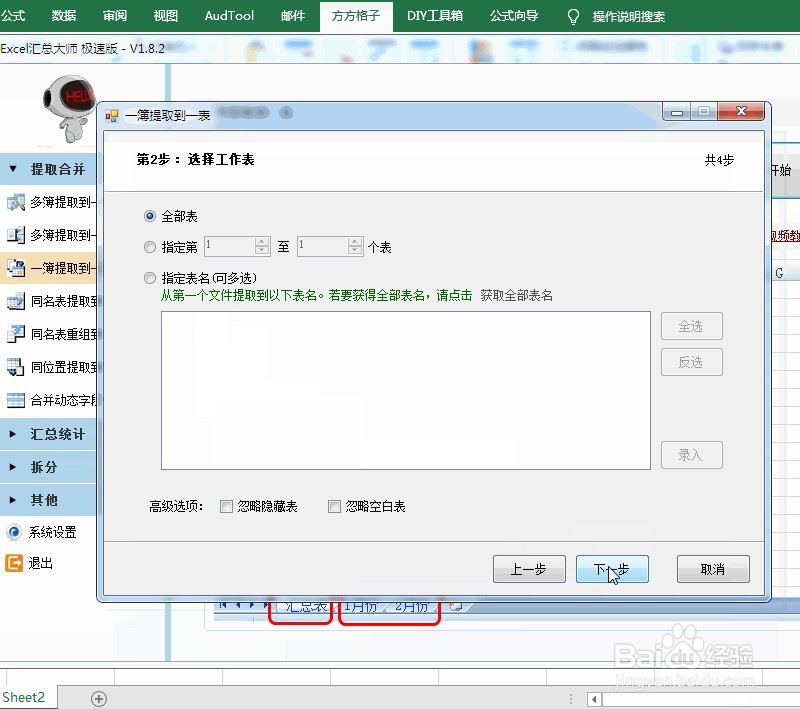
7、提取区域、提取顺序、排列顺序分别保持默认,并单击下一步
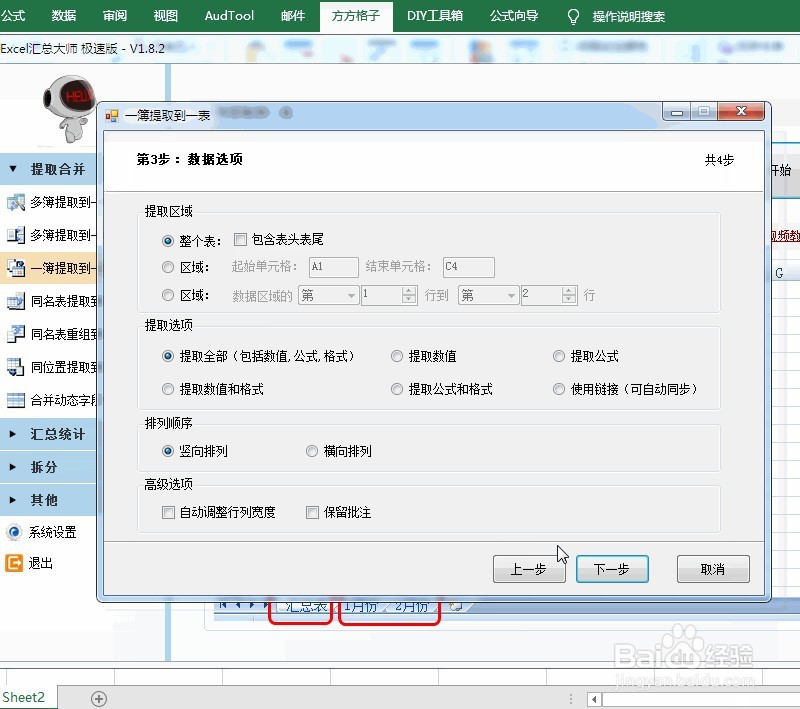
8、好了汇总位置选择最后一个表,并勾选存在相同表则覆盖
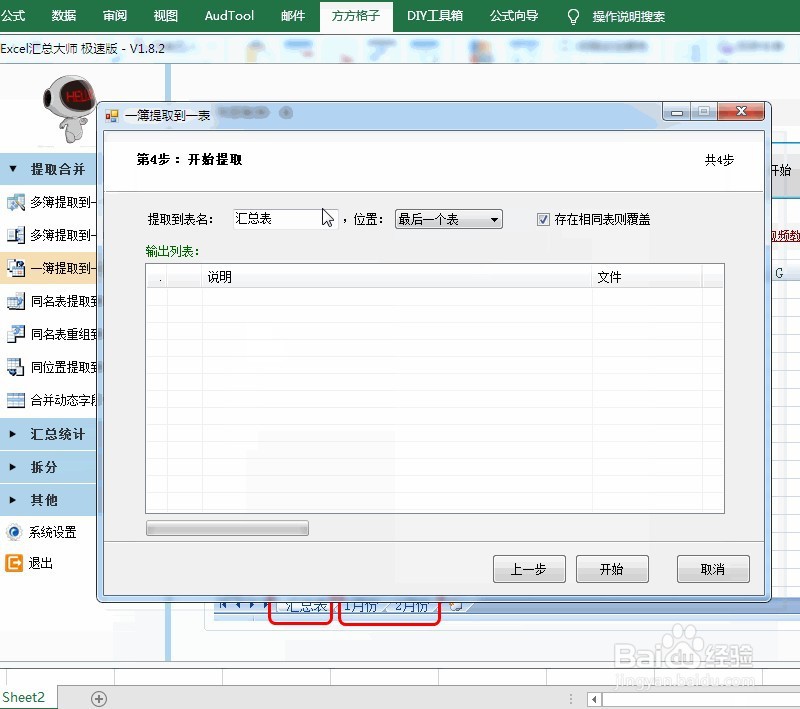
9、开始后即可完成操作
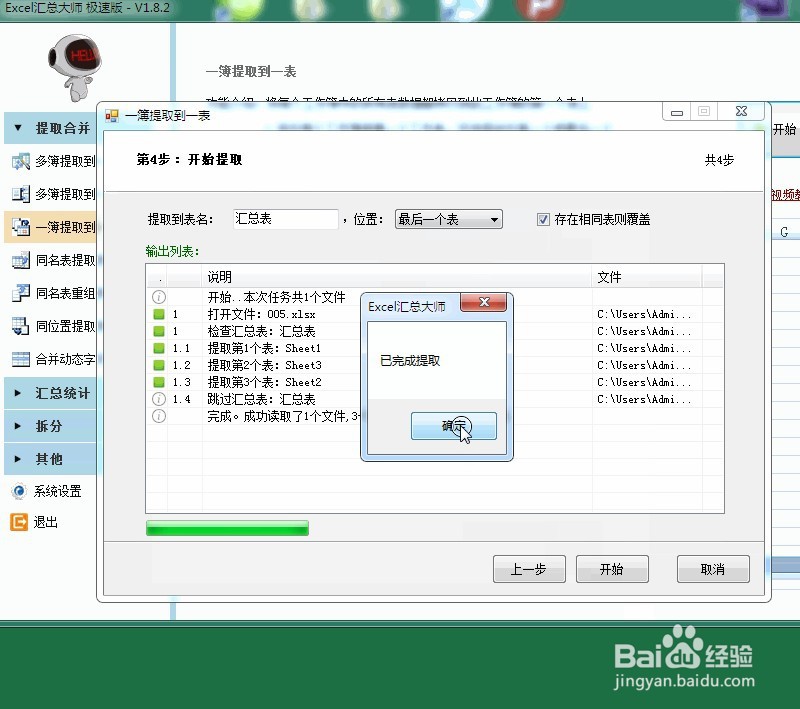
10、如下图打开结果表,可以看到3个班级的信息都到一起了
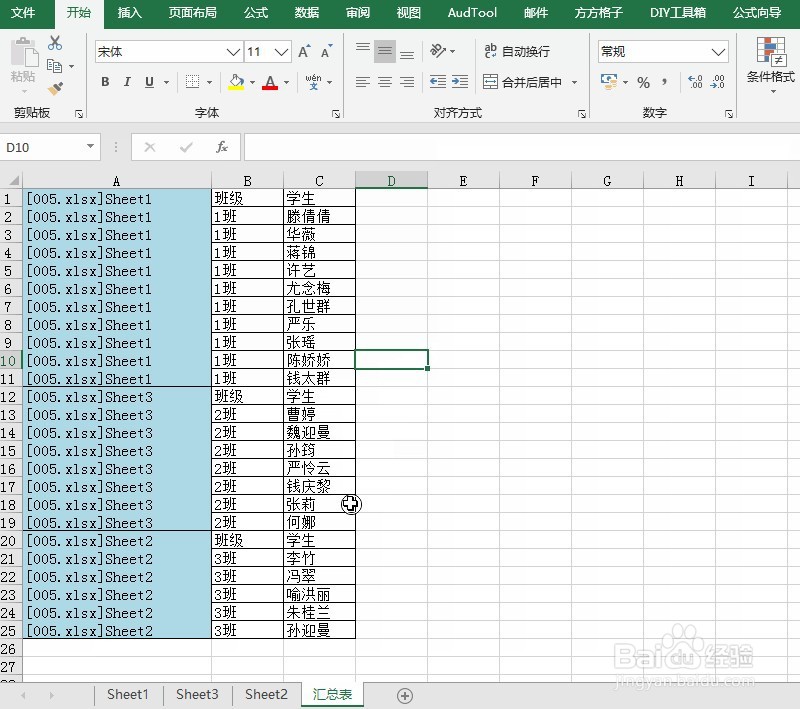
时间:2024-11-10 08:32:11
1、然后我们可以选择方方格子插件按钮
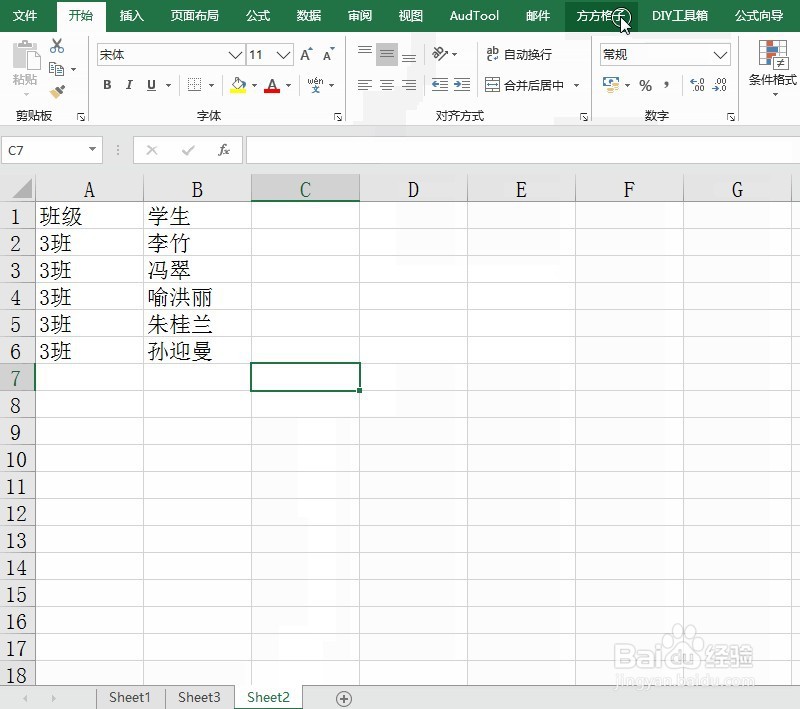
2、选择汇总拆分动作

3、选择最后的汇总大师

4、选择一簿提取到一表,并单击开始按钮
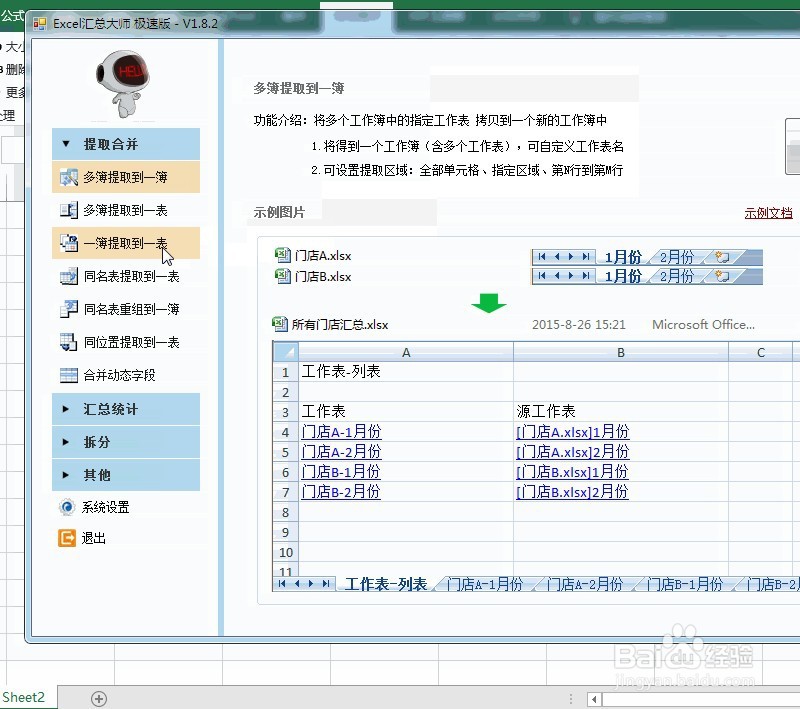
5、开始后,添加文件并单击下一步操作
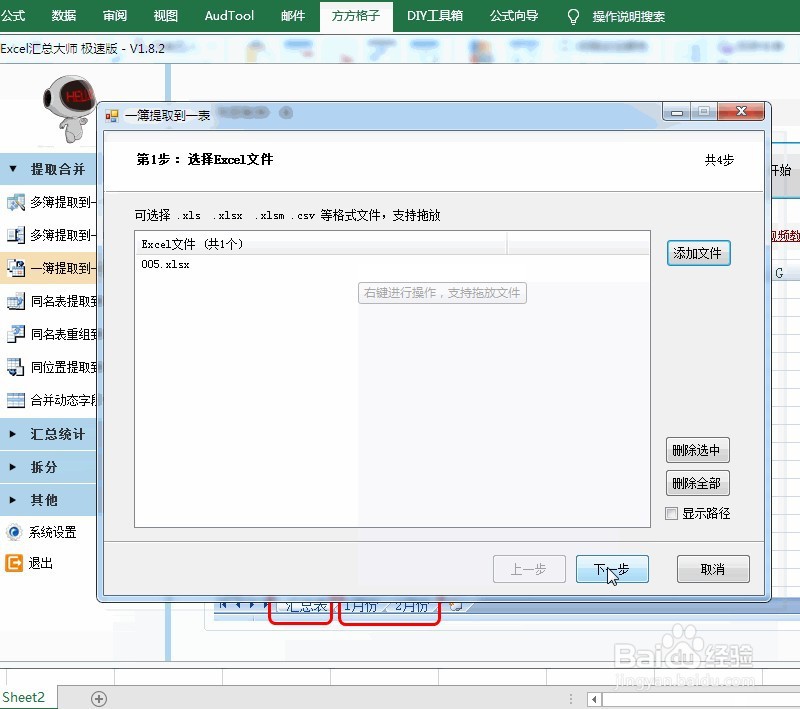
6、选择全部表,并单击下一步
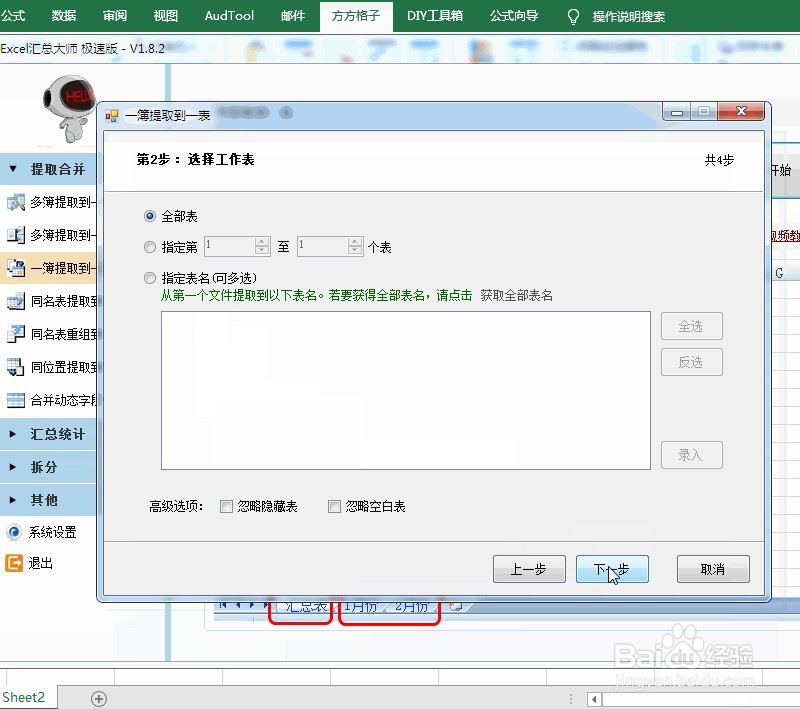
7、提取区域、提取顺序、排列顺序分别保持默认,并单击下一步
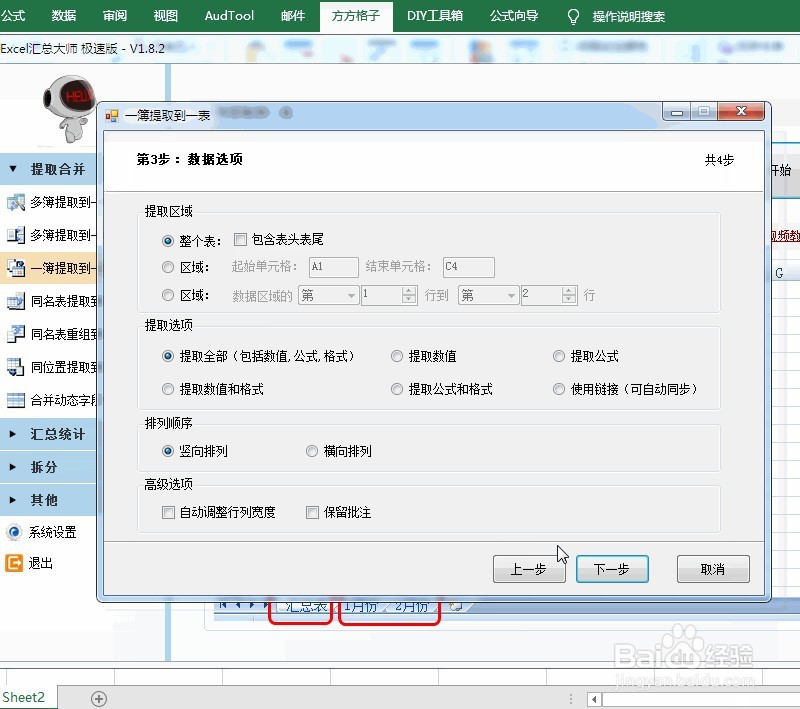
8、好了汇总位置选择最后一个表,并勾选存在相同表则覆盖
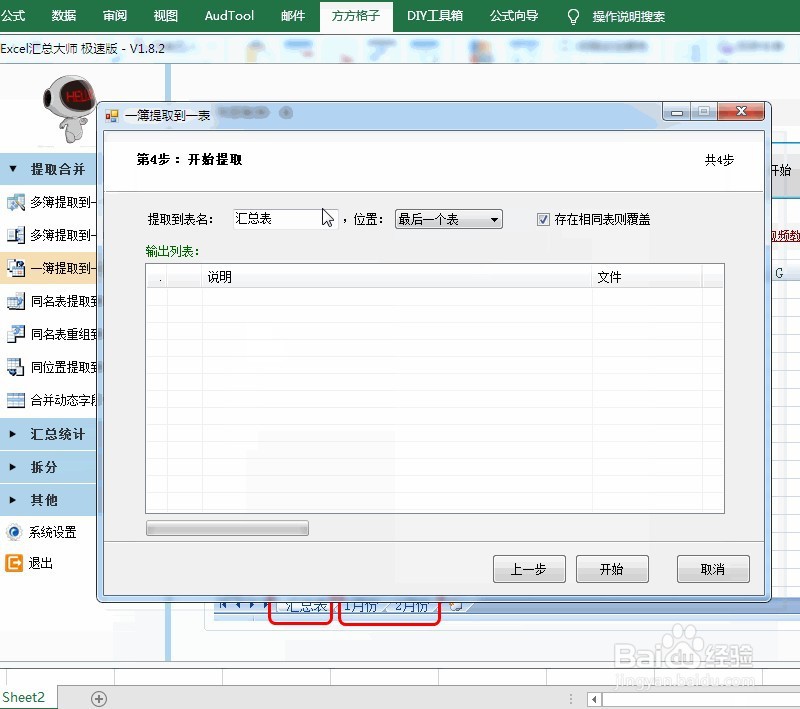
9、开始后即可完成操作
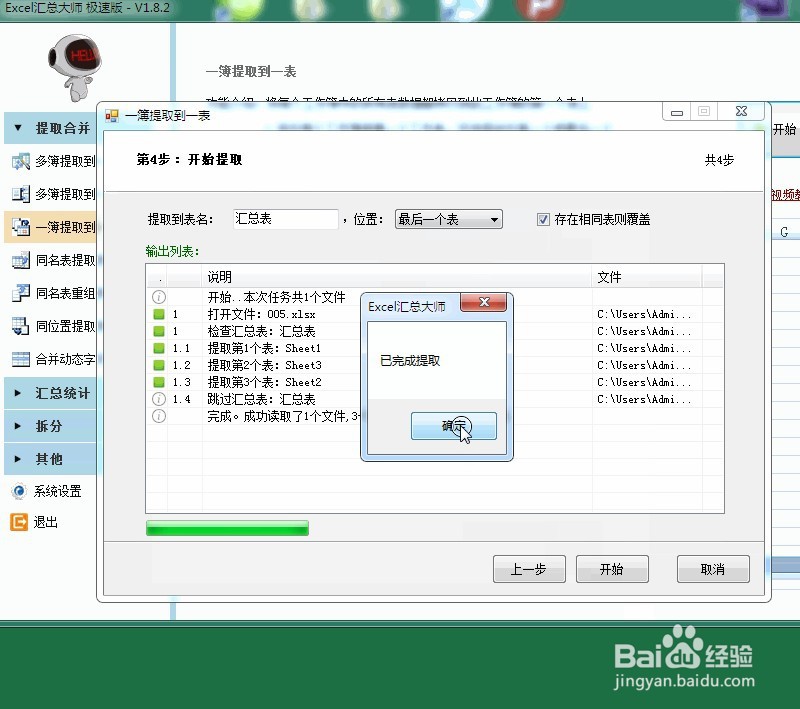
10、如下图打开结果表,可以看到3个班级的信息都到一起了